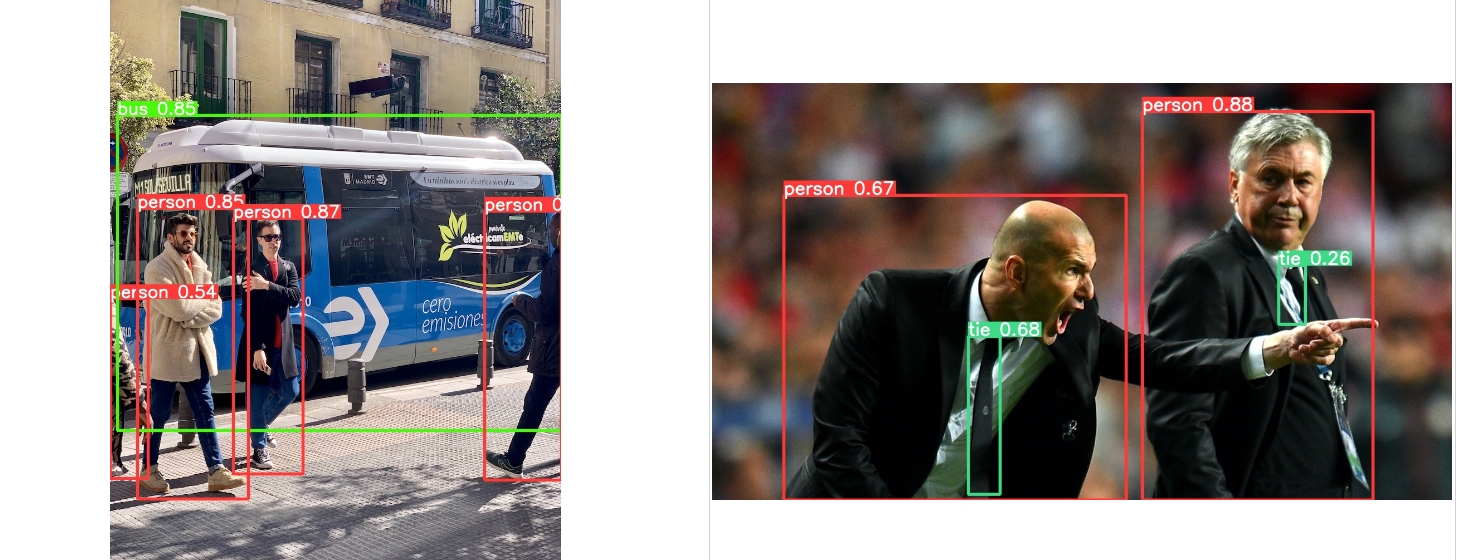0 安装Anaconda和pycharm
略…
1 创建YOLOv5虚拟环境
- 找到安装好的Anaconda,打开Anaconda Prompt
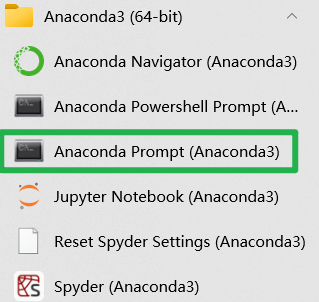
- 在命令面板中输入一下代码
conda create -n yolov5 python=3.8
- 输入y
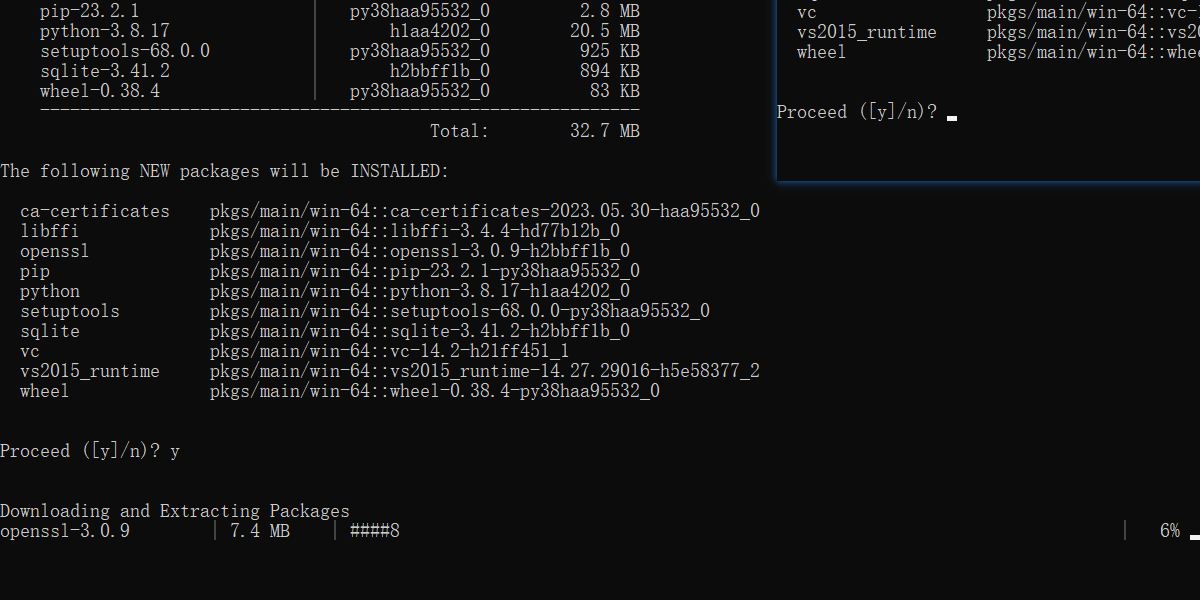
- 出现下图表示创建完成
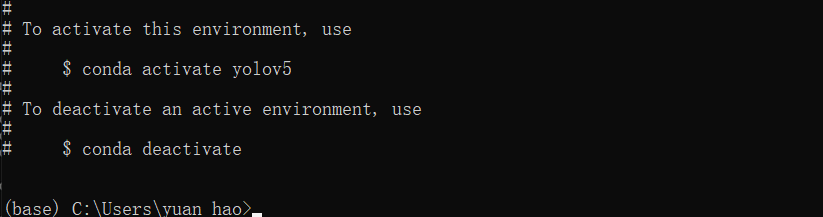
- 输入
activate yolov5激活环境(该窗口不要关闭)
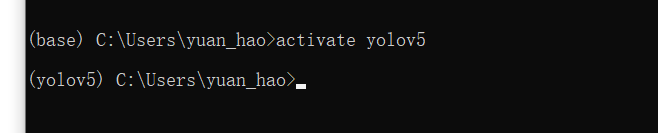
2 安装pytorch
2.1 查看电脑支持CUDA版本
- 电脑桌面右键,打开
NVIDIA控制面板
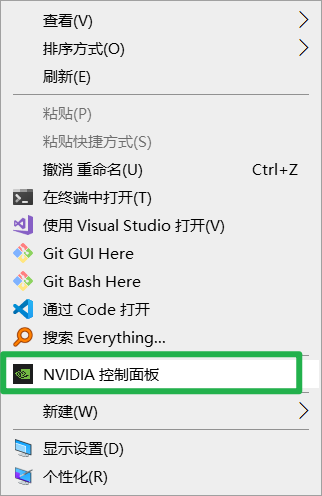
- 在【帮助】菜单拦下,打开【系统信息】
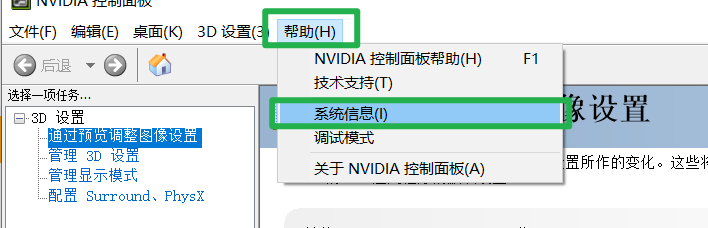
- 在【组件】窗口,查看自己的CUDA支持版本
我这里最高支持11.4版本
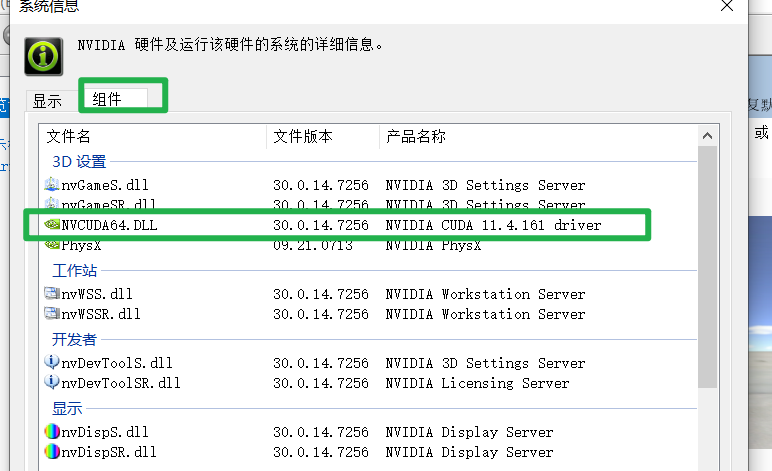
2.2 下载pytorch
- 进入PyTorch官网,选择适合自己的版本
需要说明一下,30系列显卡,必须安装11以上的版本,10版本不再支持
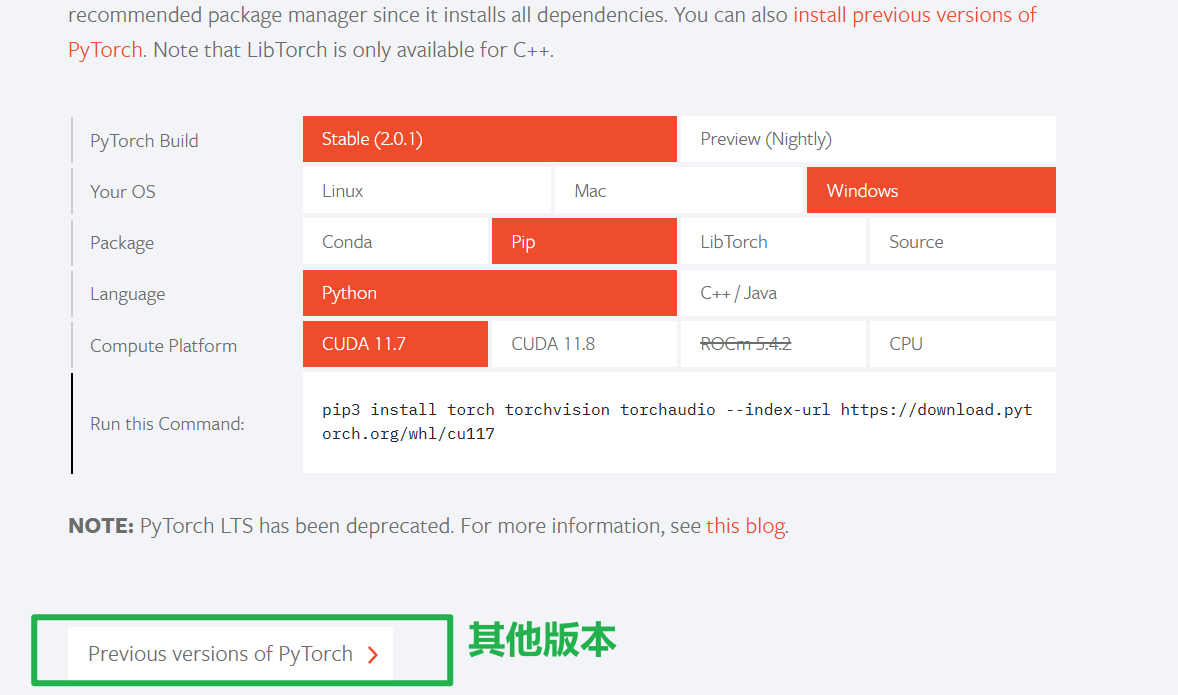
- 这里我选择安装11.3版本
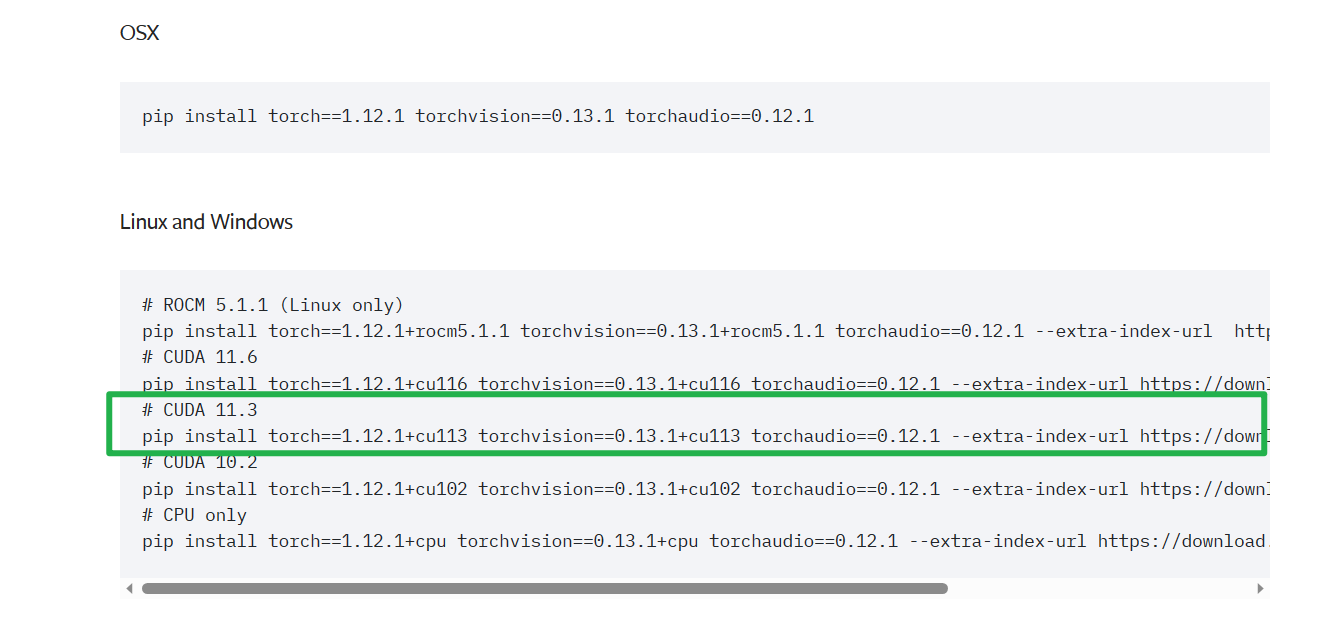
- 在开始之前,先将pip下载切换为国内镜像(在 pip install 后面添加 -i https://pypi.tuna.tsinghua.edu.cn/simple)
这里选择清华源,临时镜像,如果需要换成永久的,可以进清华源的官网根据提示进行切换
pip install -i https://pypi.tuna.tsinghua.edu.cn/simple torch==1.12.1+cu113 torchvision==0.13.1+cu113 torchaudio==0.12.1 --extra-index-url https://download.pytorch.org/whl/cu113

- 内容有点大,耐心等待安装完成
出现successfully表示安装成功
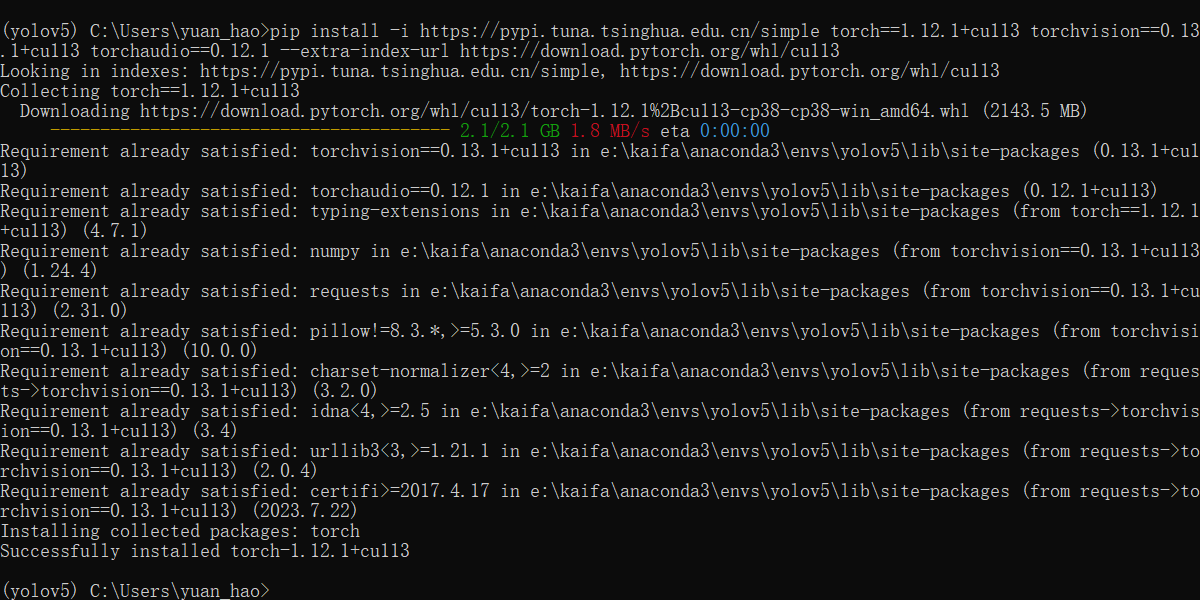
3 下载yolov5源码
GitHub地址:YOLOv5
国内GitHub访问慢,可以使用Watt Toolkit软件进行加速(这个不是梯子,免费的,加速功能强大)
- 进入GitHub后,在右侧找到
releases,进入下载zip(下载的v7)
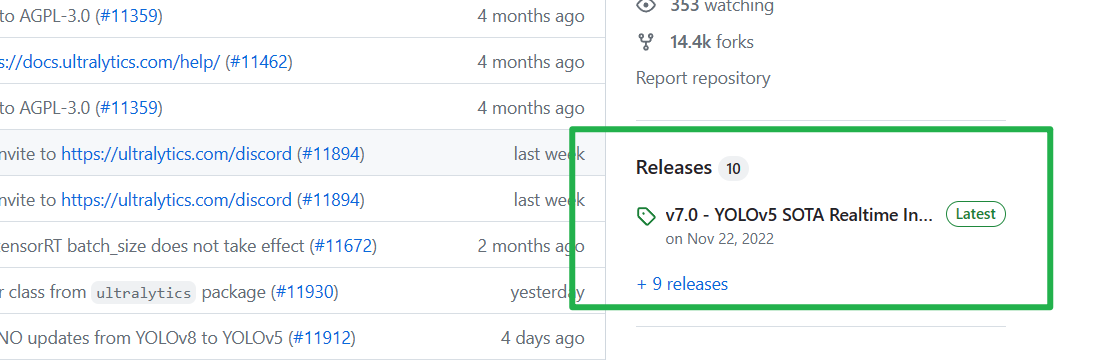
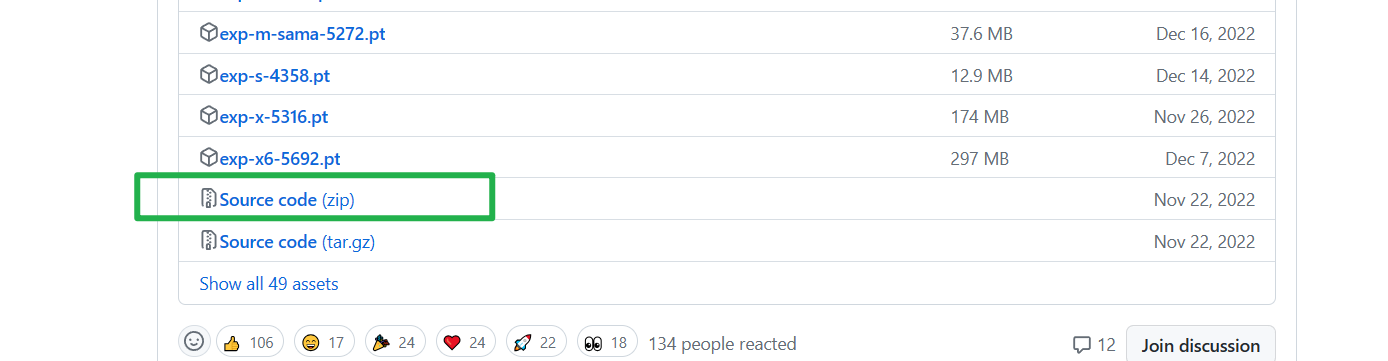
- 找一个文件夹,将下载的压缩包解压出来
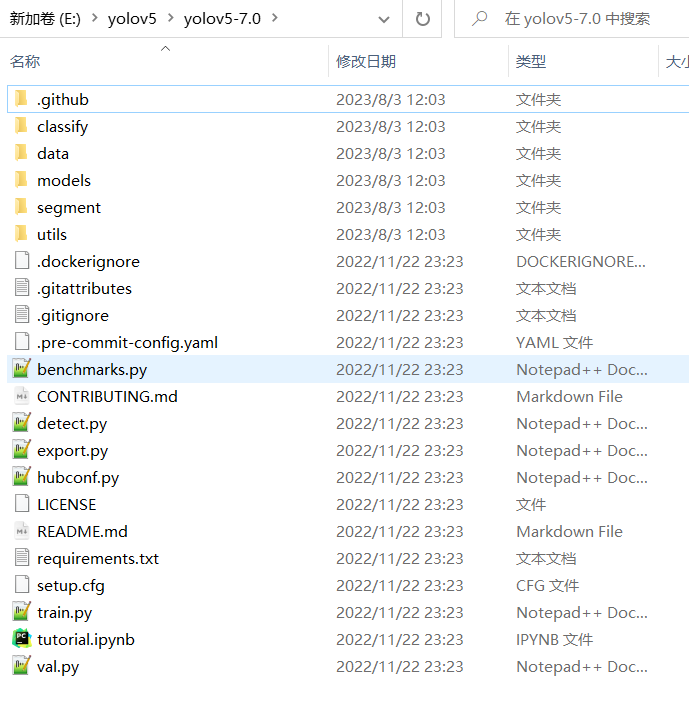
4 PyCharm部署运行
- 用PyCharm打开刚才解压出来的文件夹

- 先不创建虚拟环境,进入后手动添加环境
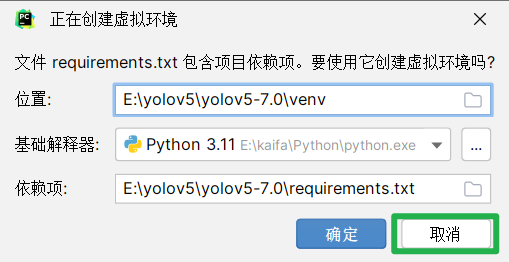
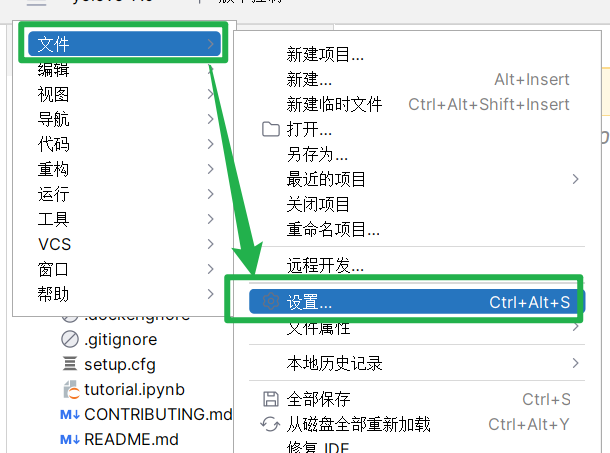
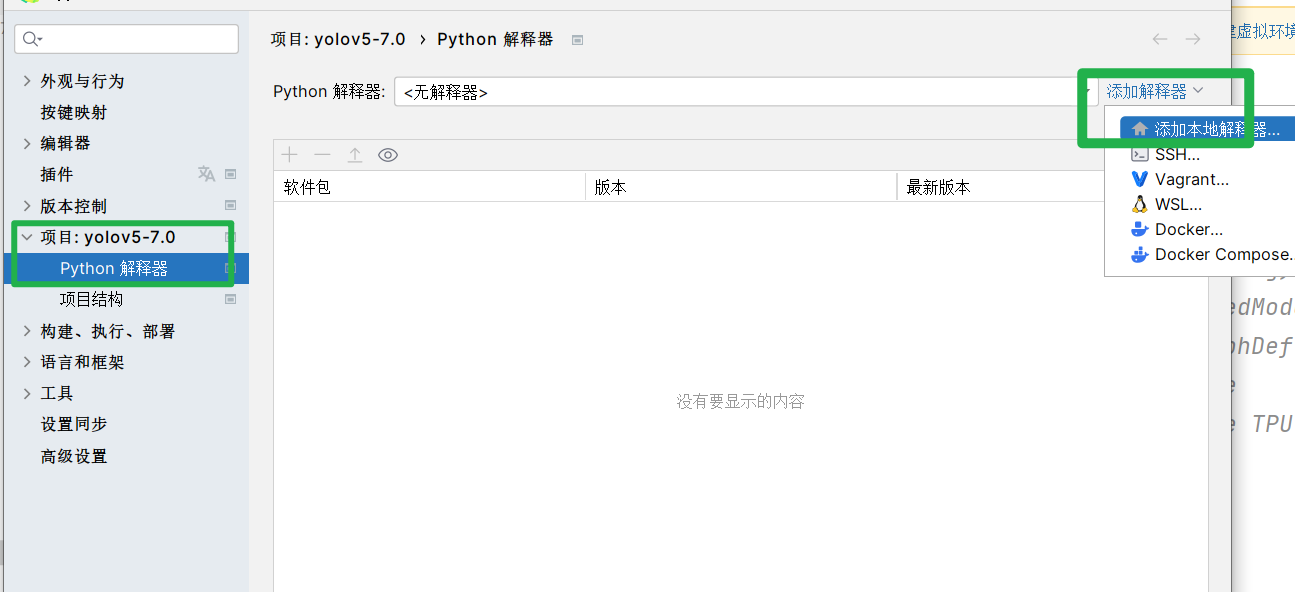
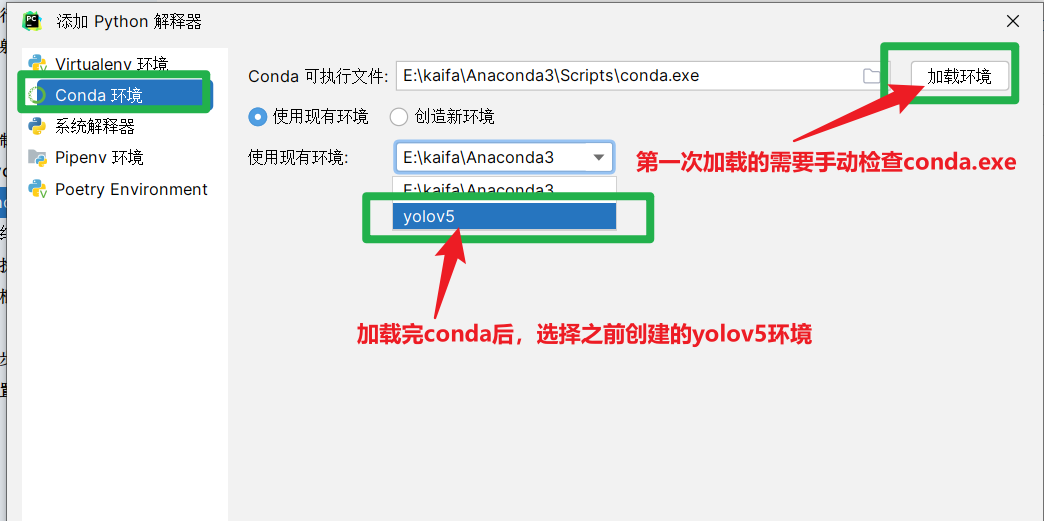
- 打开
requirements.txt文件,将下图所示的部分进行修改
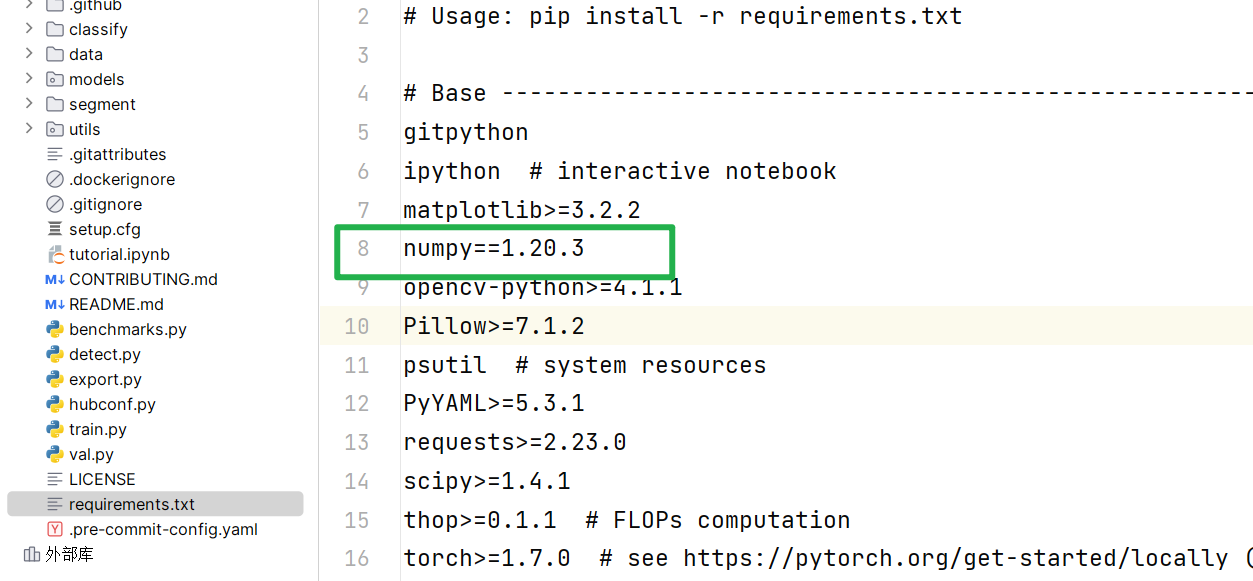
- 在 PyCharm打开终端,输入
activate yolov5激活环境
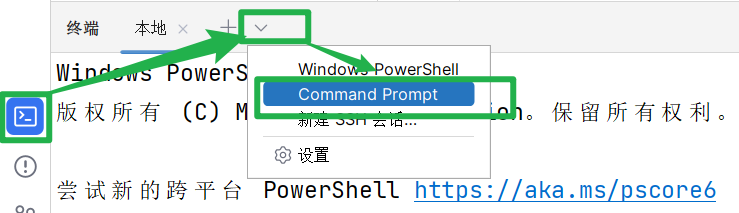
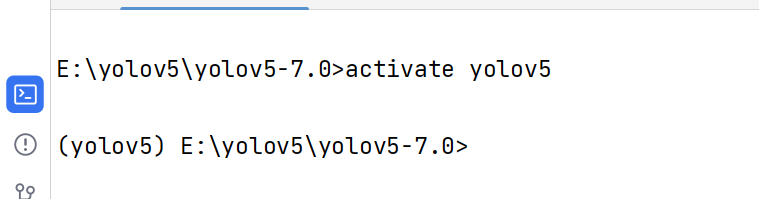
- 安装依赖环境
pip install -i https://pypi.tuna.tsinghua.edu.cn/simple -r requirements.txt
安装过程中,会出现一堆warring,这个不用管
出现下图所示内容代表安装成功
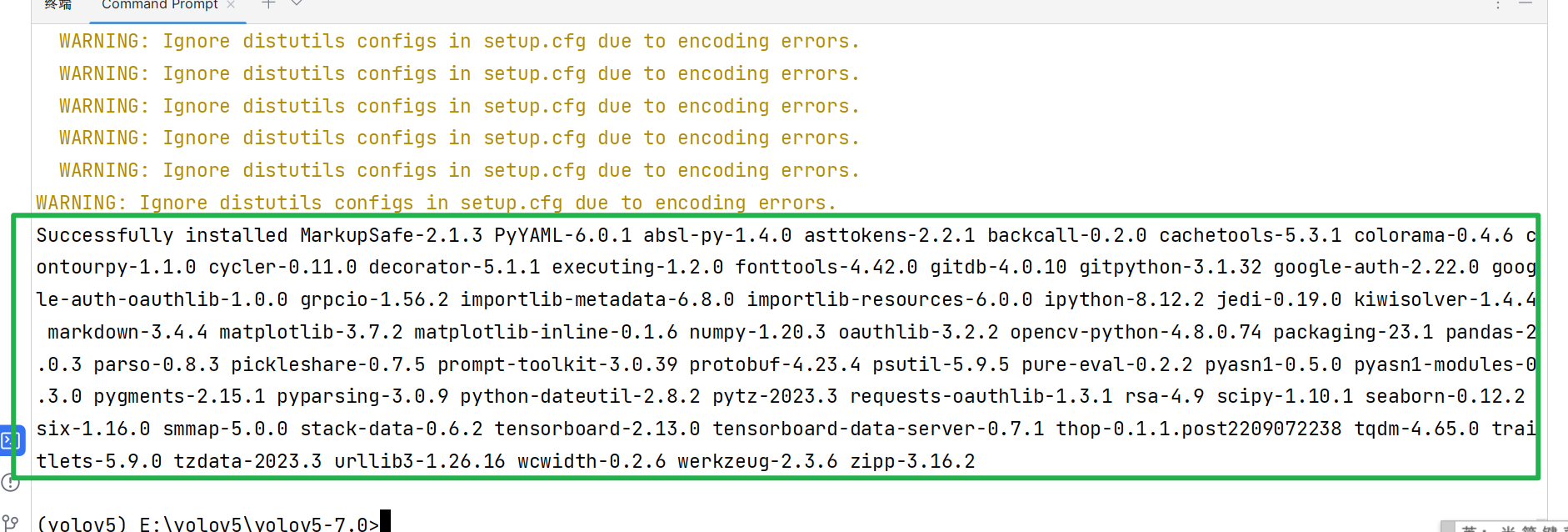
- 运行测试
python detect.py
到下图这一步,下载较慢,这时可以将下载地址复制下来,在浏览器上下载

输入Ctrl+C,结束命令行下载任务

将刚才下载的文件放到文件夹下,然后在pycharm命令行中重新执行python detect.py
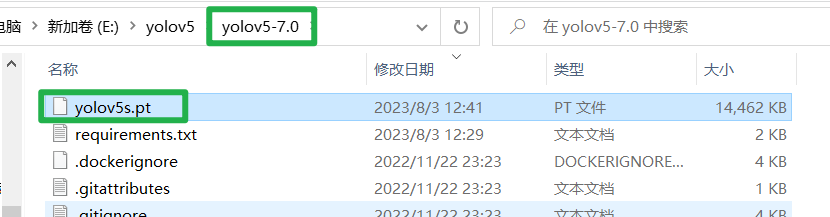
出现下图信息,表示环境搭建成功
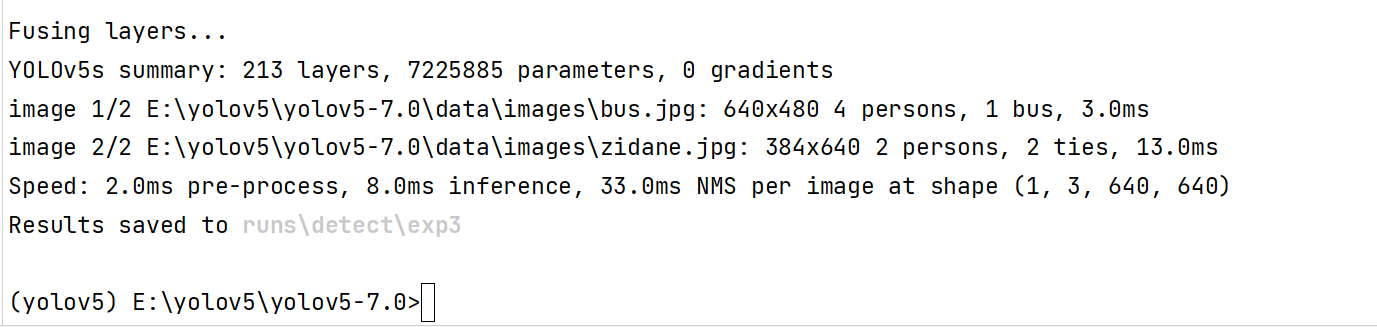
打开runs文件夹夹,监测效果如图所示
行python detect.py
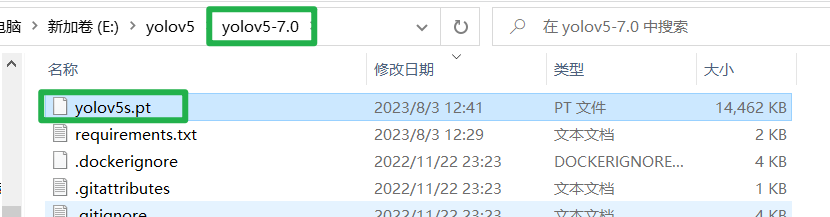
出现下图信息,表示环境搭建成功
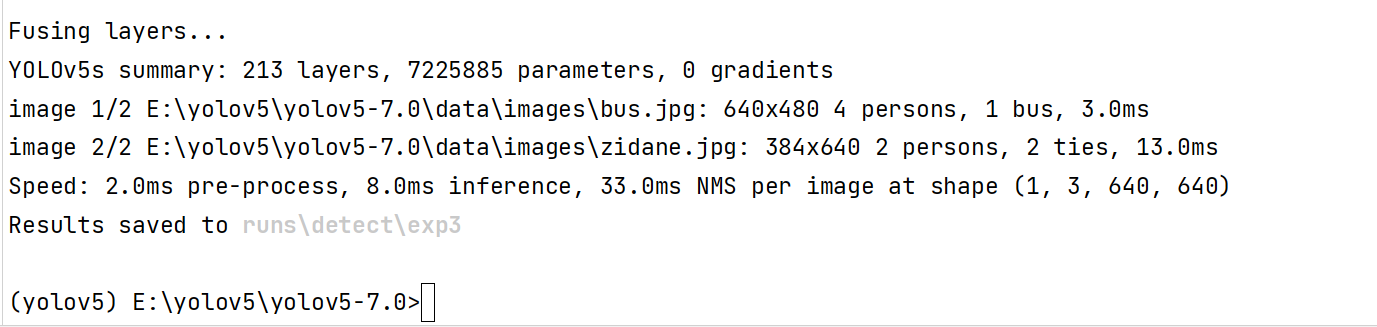
打开runs文件夹夹,监测效果如图所示